
Pokud chcete v e-mailové zprávě nebo pozvánce na schůzku získat něčí pozornost, můžete do textu e-mailu nebo pozvánky zadat symbol @, za kterým bude následovat jméno dané osoby. Když to uděláte, zvýrazní se jméno dané osoby nejen v textu zprávy nebo podrobnostech pozvánky, ale Outlook ji navíc také v e-mailu nebo pozvánce automaticky přidá na řádek Komu a ve složce Doručená pošta bude mít tato osoba u zprávy nebo pozvánky symbol @.
Použití symbolu @ v textu zprávy nebo pozvánky na schůzku
-
Do textu e-mailové zprávy nebo kalendářové pozvánky zadejte symbol @ a prvních pár písmen jména nebo příjmení kontaktu.
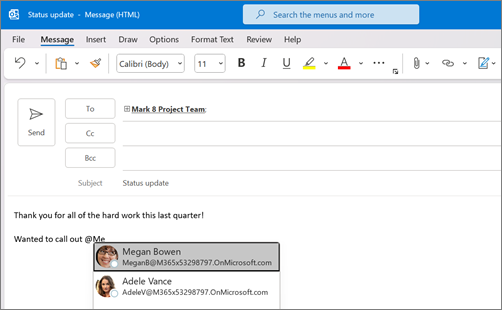
-
Až vám Outlook nabídne jeden nebo více návrhů, zvolte kontakt, který chcete zmínit. Ve výchozím nastavení se zahrne celé jeho jméno.
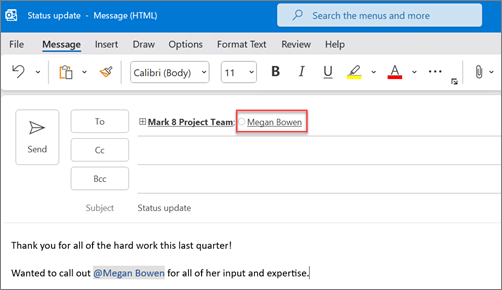
-
Část zmínky můžete odstranit, například všechno kromě křestního jména. Zmíněný kontakt se také v e-mailu nebo pozvánce na schůzku přidá na řádek Komu.
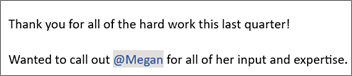
Hledání zpráv, ve kterých jste zmínění
Pokud dostáváte hodně e-mailů, můžete někdy chtít vyfiltrovat zprávy ve složce a zobrazit jenom ty, ve kterých jste zmínění.
V Outlook pro Windows,
-
Nad seznamem zpráv zvolte Všechny.
-
Zvolte Pošta se zmínkou.
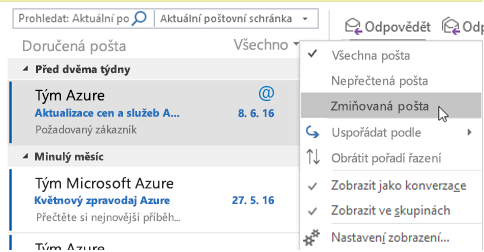
V Outlook pro Mac
-
Na kartě Domů zvolte Filtrování e-mailů.
-
Zvolte Zmínka.

Poznámka: Funkce Zmíněná pošta je dostupná jenom pro příjemce používající Exchange Server 2016, Exchange Server 2019, Exchange Online nebo Outlook.com. Indikátor @ (u symbolu) je dostupný jenom pro Exchange Online nebo Outlook.com.










